Cara Setting Mini Smart Wi-Fi Socket P100 dari TP-Link
Table of Contents
Maka jika kita menghubungkan sebuah peralatan listrik seperti TV, komputer, dan peralatan lainnya, maka kita dapat mengendalikannya secara remote dengan menggunakan akses internet. Misalnya kita keluar dari rumah dan lupa untuk mematikan peralatan listrik, maka kita dapat mematikan socket tersebut dari mana saja, dengan jaringan internet. Keren bukan..!?
Sebelum menggunakan Mini Smart Wi-Fi Socket P100 dari TP-Link, maka ada beberapa langkah yang harus kita setting terlebih dahulu. Tujuannya adalah agar perangkat tersebut dapat bekerja dengan baik. Sebelum masuk ke cara setting Mini Smart Wi-Fi Socket P100, terlebih dahulu kita pelajari spesifikasi dari Mini Smart Wi-Fi Socket P100 dari TP-Link berikut ini.
Spesifikasi Mini Smart Wi-Fi Socket
- Remote Control – Instantly turn connected devices on/off wherever you are through the Tapo app
- Schedule – Preset a schedule to automatically manage devices
- Timer - Create countdown timer lists for connected electronics
- Voice Control – Manage your smart plug with voice commands via Amazon Alexa or the Google Assistant
- Away Mode – Automatically turns devices on and off at different times to give the appearance that someone is home
- Compact Design - Mini-sized to avoid blocking adjacent sockets
- Easy Setup and Use - No hub required, set up quickly and manage easily through the free app
Tutorial Setting Tapo WiFi Smart Socket P100 melalui Tapo App:
- Reset device: Tancapkan Device/perangkat pada socket/sumber listrik AC. Tekan tombol Reset selama +/- 5 sekon hingga LED indicator on the corner Orange and Green (Oranye-Hijau) berkedip bergantian atau blink.
- Setelah Tapo App terinstal silahkan aktifkan melalui tombol Open/Buka atau melalui Icon Tapo App di Andoid SmartPhone (seperti gambar di kanan). Lakukan Konfigurasi dan Setting dengan mengikuti Langkah operasi yang diminta. Catatan: Saat proses instalasi dekatkan SmartPhone dan Device/perangkat WiFi Smart Socket.
- Tap tanda “+’’ to Add devices
- Sentuh/pilih Tapo P100 (disesuaikan dengan tipe perangkat)
- Setelah muncul Power Up Device, klik Tombol ALREADY ORANGE AND GREEN (Perhatikan Device harus dalam kondisi blink dengan warna oranye dan Hijau), jika Yam aka lanjutkan dengan menyentuh TOMBOL tersebut.
- Wait. Proses Koneksi
- Choose Network, consist of : Network Name/SSID WiFi and Password. Silahkan Pilih SSID dan isikan Passwordnya, Contoh: SSID: PDINGIN AJA; Password: 12345678. Kemudian sentuh tombol NEXT
- Preconfigured Device (Sebelum konfigurasi perangkat). Sentuh Tombol KEEP
- Almost Done. Sentuh Tombol CHECK FIRMWARE
- Congrulations! Sentuh tombol SOUNDS GOOD. Perhatikan LED Indicator Blink sudah berubah menjadi warna hijau. Kalau kita dengarkan dengan seksama diikuti suara/bunyi kontak pada perangkat. Selamat! Device kita ready to use.
- Perhatikan pada Area My home User Interface telah masuk 1 (satu) device yaitu Soket. Untuk Penamaan Device dan Room kita dapat melakukan Home Settings dengan menyentuh My home untuk menambah Room, misalnya Bedroom, livingroom, Bathroom dsb. Saat ini silahkan pilih Menu Icon-Soket (sebelah kiri). Lakukan pengaturan melalui setelan/setting.
- A. Lakukan pengaturan pada menu setelan/setting:
- B. Lakukan pengaturan pada My Home: • Pilih Room: CoE-Office (sesuaikan dengan ruangan anda)
- C. Mematikan dan mengaktifkan Soket melalui Tombol ON/OFF
- Untuk uji Coba Operasi ON/OFF Soket Dengarkan Bunyi kontak pada Soket atau dengan Lampu.




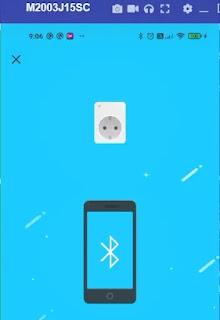






• Device name: Soket. Silahkan ganti dengan nama lain sesuai keperluan dan jumlah soket.
• Location: Contoh Bedroom dan silahkan Buat Custom missal: CoE-Office. Kemudian SAVE• LED Control: Off. Silahkan disesuaikan
• Default State: Last “On’’ State
• Add Device : Soket
• Lakukan pengaturan Room dan Device name, Device position on Room (Perangkat apa dan diletakan dimana? Untuk memindahkan device melalui Move).
• Setelah selesai melakukan Room Setting. Pilih DONE


Dan..., berhasil!! Lampu menyala dan dapat dilakukan pengaturan melalui jaringan WiFi.
Demikian cara setting atau pengaturan smart socket TP-Link P100. Semoga bermanfaat. Salam Dingin Aja...!

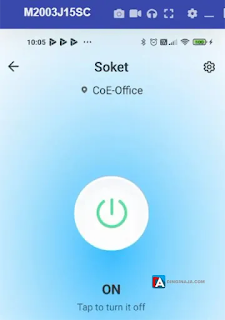
Posting Komentar